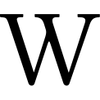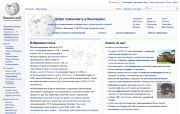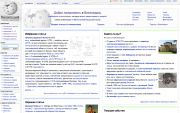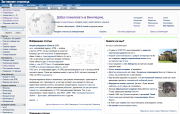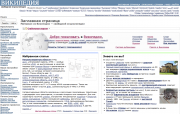Cómo crear un sitio web MediaWiki
MediaWiki es uno de los mejores programas para crear su propia enciclopedia, web-journal o blog. Esta plataforma se puede instalar de forma rápida, fácil y descargar de forma gratuita. Este manual describe cómo hacerlo. Es un software popular entre los webmasters, debido a su uso sencillo y gratuito, así como a la disponibilidad para instalarlo en muchos idiomas y descargar muchas extensiones adicionales que permiten crear un sitio web profesional. Hoy en día existen miles de sitios web hechos con tecnología wiki que son bastante famosos.
Este artículo es un manual detallado de la instalación de MediaWiki, así como una descripción de cómo crear artículos, usar plantillas e instalar extensiones adicionales. Si tiene información adicional o algunas preguntas, no dude en publicar sus comentarios en la página de discusión del artículo.
Acerca de MediaWiki
MediaWiki es un paquete de software de código abierto de software libre escrito en PHP, originalmente para uso en Wikipedia. Ahora también es utilizado por varios otros proyectos de la Fundación Wikimedia sin fines de lucro y por muchos otros sitios web wiki. WikiJournal también se ejecuta en la aplicación MediaWiki (conocida como CMS entre los webmasters).
El CMS es muy conveniente para escribir diferentes tipos de artículos. La principal dificultad durante la creación de artículos es el uso del marcado wiki en WikiEditor, que proporciona un marco específico con un conjunto de módulos basados en funciones, cada uno de los cuales se puede habilitar o deshabilitar de forma selectiva, con el objetivo de mejorar la experiencia del usuario al editar y crear páginas con llamado wikitexto. Hay una extensión extra llamada "VisualEditor" que proporciona herramientas simples para crear o editar artículos, especialmente para aquellos que no están familiarizados con el texto wiki. Pero esta extensión requiere algunos conocimientos técnicos para instalarla en su sitio web wiki.
Instalación de MediaWiki
El proceso de instalación de MediaWiki consta de tres pasos principales:
- Descargue el software Mediawiki desde el sitio web oficial. Puede elegir las siguientes versiones: versión "estable" o "LTS". significa versión de soporte a largo plazo;
- Debe cargar los archivos en el servidor de su proveedor de alojamiento. Puede usar un cliente FTP para eso;
- Después de eso, deberá visitar su sitio web para pasar por el proceso de instalación en línea que se describe a continuación.
Proceso de instalación
- Después de que todos los archivos del software se carguen en el servidor de su proveedor de alojamiento, deberá visitar la página de inicio de su sitio web wiki (la dirección de un nombre de dominio), luego el asistente de instalación ofrecerá opciones para instalar MediaWiki. Presiona "Configurar el wiki" para comenzar la instalación. Luego seleccione el idioma de instalación y el idioma de su sitio web wiki. A continuación, el sistema comprobará la compatibilidad de la versión de PHP, MySQL y otras configuraciones del servidor. Si todo está bien, aparecerá el siguiente mensaje: "El entorno ha sido verificado. Puede instalar MediaWiki", luego debe hacer clic en el botón "Siguiente". Si la prueba de compatibilidad falla, debe comunicarse con el soporte técnico de su proveedor de alojamiento, ellos lo ayudarán a resolver dicho problema en este caso;
- El siguiente paso es crear y configurar la base de datos MySQL. Durante la instalación de MediaWiki debe indicar el tipo, nombre, usuario y contraseña de la base de datos. Si algo no está claro aquí, puede hacer clic en "Ayuda" para obtener información detallada;
- A continuación, debe personalizar el sitio: proporcione su nombre e información del administrador (nombre, contraseña y dirección de correo electrónico). Durante este paso, también puede configurar las siguientes opciones: derechos de usuario para crear y editar artículos, derechos de autor, licencias, configuración de correo electrónico, instalar varias extensiones adicionales y la opción de habilitar la carga de archivos en el servidor) o puede elegir "Detener, instalar wiki" y comenzar a instalar el sitio web wiki con la configuración estándar. Durante todos los pasos hay enlaces de ayuda para obtener información adicional sobre cómo establecer la configuración;
- Después de la instalación (tarda unos segundos), verá el siguiente mensaje "¡Felicitaciones! Has instalado correctamente MediaWiki". Después de eso, debe descargar el archivo LocalSettings.php y cargarlo en la carpeta raíz de su servidor host. Este archivo mantiene todas las configuraciones básicas del sitio web wiki;
- Luego, visite la página de inicio de su sitio web y verá la página principal con el siguiente mensaje "MediaWiki se ha instalado correctamente". En esta misma página, puedes ir a los enlaces donde puedes leer más sobre configuraciones y opciones, cómo trabajar con este CMS, personalizarlo y adaptarlo a tus necesidades.
Como hacer paginas nuevas

Pueden crearse o editarse páginas nuevas en VisualEditor, un editor diseñado especialmente para la plataforma MediaWiki. Tiene una amplia gama de herramientas, como trabajar con listas, tablas, archivos, plantillas, enlaces y otros objetos en la página. Para crear una página nueva, necesitas ingresar el nombre del artículo en el campo de búsqueda. Si no hay una página con ese nombre en el sitio, el sistema ofrecerá crear una nueva página con ese nombre. Al ir a la página en el editor, puedes ingresar texto y organizarlo como desees. Además del editor, hay un editor de código de página que usa marcado wiki, un lenguaje de marcado utilizado para decorar el texto y hacerlo más fácil de acceder a las características del lenguaje HTML. Las páginas diseñadas usando texto wiki se convierten primero a HTML para su visualización en un navegador web.
Uso de plantillas en artículos
Plantilla: es el bloque informativo temático especial que se puede usar como textos estándar en varios artículos sobre un tema similar. La conveniencia del uso de plantillas es que se pueden instalar en varias páginas y mostrar información principal sobre un tema. Las plantillas también se pueden usar para paneles de navegación entre artículos de un tema común.
Los plantillas se crean como una página separada con su propio espacio de nombres, como "Plantilla:Nombre de la plantilla", por ejemplo: Plantilla:Lago. Haga clic en el enlace para ver el núcleo de la plantilla y entender cómo se hace y funciona.
Para crear una plantilla, debe indicar su nombre, por ejemplo Plantilla:Test, y dentro de la página debe indicar qué información debe usarse en ella, como: {{{título}}} - el título de la plantilla. Luego, es posible usar la plantilla en todas las páginas usando este código: {{Plantilla:Test}}.
{{Test
|título =
}}
Después del signo igual, debe poner algún texto para mostrar en el artículo. Es posible crear muchas categorías, así como imágenes, etc., dependiendo de la información que desea mostrar en los artículos. Es posible crear plantillas dinámicas y grandes que usen imágenes, tablas y configuren cómo debe verse en una página usando ajustes CSS. Los ajustes de diseño generales se pueden hacer en la página especial en Mediawiki en Mediawiki:Common.css. Ejemplos de plantillas se pueden encontrar en cualquier sitio web de wiki, incluidos WikiJournal y Wikipedia, y se pueden descargar gratis.
Encuentra el manual sobre la creación y uso de plantillas en el sitio web oficial.
Cómo crear categorías
Existe la posibilidad de incluir un artículo en algunas categorías. Es una herramienta muy útil para categorizar tu sitio web wiki para una mejor navegación. Al editar un artículo, deberías poner el siguiente código al final de la página: [[Categoría:]]. Varias categorías pueden ser incluidas en una página de esta manera. Después de eso, el enlace a la categoría aparece en la parte inferior de la página. Si la página de esta categoría no existe, el enlace a ella estará en rojo. Para crear una categoría, simplemente debes hacer clic en ella y crearla como una página simple.
Cómo instalar otras pieles
MediaWiki desarrolló otras pieles:
- Vector 2022 - New default skin developed in 2022;
- Vector - old style default skin used MediaWiki websites;
- MonoBook - Earlier it was default skin for Mediawiki;
- Modern;
- Cologne Blue.
También hay otras pieles que fueron desarrolladas por voluntarios. Puedes verlas y descargarlas en el sitio web oficial de MediaWiki. Si deseas instalar alguna piel, debes copiarla en la carpeta "pieles". También hay un manual detallado sobre cómo instalar pieles en tu sitio web wiki. Para establecer una piel predeterminada, debe tener este código en el archivo LocalSettings.php:
$wgDefaultSkin = "MonoBook";
$wgDefaultSkin = "Modern";
$wgDefaultSkin = "CologneBlue";
Tan pronto como se hagan estos cambios, verás que la apariencia de tu sitio web también cambia. Las pieles estándar de Mediawiki se ven así:
- Mediawiki pieles
-
Vector
-
MonoBook
-
Modern
-
Cologne Blue
Configuraciones de MediaWiki
Instalación de extensiones
Los desarrolladores de MediaWiki, así como otros programadores, desarrollan extensiones adicionales que proporcionan herramientas y opciones adicionales para usar la aplicación. Hay muchas extensiones diferentes que se pueden encontrar y descargar desde el sitio web oficial, junto con una descripción completa de sus funciones.
Una vez que se descarga una extensión y se carga en la carpeta de extensiones en su servidor, debe incluirse en el archivo LocalSettings.php. Puede encontrar manuales para cada extensión en su página de descripción, que proporcionan instrucciones sobre cómo usar e instalarla.
Actualización de MediaWiki
El software Mediawiki se actualiza de vez en cuando por los desarrolladores, quienes mejoran su núcleo y eliminan errores en el código. También se recomienda actualizar la versión de Mediawiki tan pronto como haya una nueva versión estable, pero no siempre es necesario. Hay varias formas de actualizar Mediawiki. Describiremos la más sencilla. Necesitarás un cliente FTP para subir la nueva versión de los archivos de Mediawiki y para pasar por el proceso de actualización usando cualquier navegador. Para hacerlo, debes seguir estos pasos:
- Renombrar LocalSettings.php en el directorio raíz, por ejemplo a LocalSettings_2.php.
- Comprueba la compatibilidad de las versiones de PHP y MySQL en tu servidor.
- Después de eso, tu sitio web wiki no estará disponible y el sistema te pedirá que subas el archivo LocalSettings.php al directorio raíz, pero no deberías hacerlo.
- Descarga todos los directorios necesarios:
- La carpeta "images", donde se cargaron todas las imágenes;
- La carpeta "extensiones", con todas las extensiones adicionales que instalaste previamente (después de la actualización, también deberías actualizar todas las extensiones para que sean compatibles con la nueva versión de Mediawiki);
- Guarda la base de datos MySQL (puedes hacerlo a través del panel en tu proveedor de alojamiento o directamente en phpMyAdmin);
- Descarga la nueva versión estable de Mediawiki desde el sitio web oficial y descomprímela localmente en tu computadora.
- Conéctate a tu servidor usando un cliente FTP y carga los nuevos archivos, reemplazando los viejos (excepto para el directorio de imágenes).
- Visita tu sitio web con esta URL: mymediawikisite.ru/mw-config/.
- Serás recibido por el asistente de instalación de Mediawiki y deberías instalar Mediawiki nuevamente, indicando la misma información sobre el administrador de la base de datos MySQL y su contraseña.
- Renombra el archivo LocalSettings.php nuevamente. * Después de todos estos procedimientos, tu sitio web debería estar funcionando en la nueva versión de Mediawiki.
Si tienes algunos errores después de actualizar, puedes resolverlos en el mostrador de soporte de Mediawiki. También se te aconseja leer el manual sobre la actualización en la página oficial.
Nota final
MediaWiki es uno de los mejores sistemas de gestión de contenido en la web. Se puede instalar muy rápido y fácilmente. Si tienes alguna dificultad durante la instalación o el uso de MediaWiki, no dudes en publicar tu mensaje en la página de discusión del artículo.